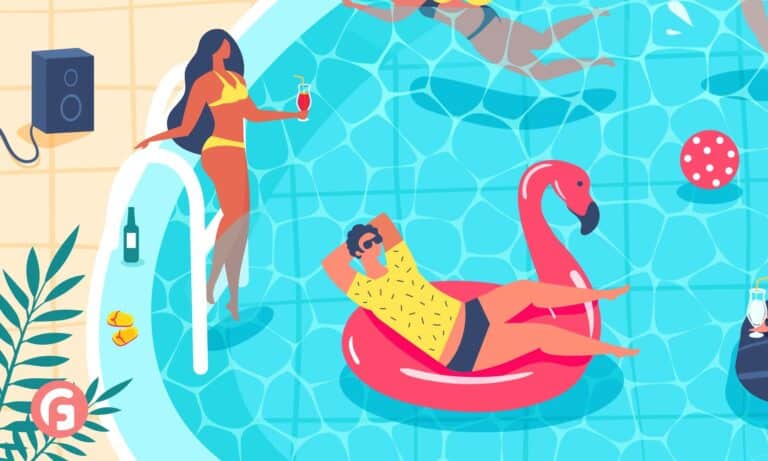كيفية زيادة سطوع شاشة Apple Watch
هل تريد تجربة شاشة Apple الأكثر سطوعًا حتى الآن على Ultra؟ أو احصل على Apple Watch Series 8 أو SE أو Apple Watch حتى 1 شمعة في المتر المربع؟ إليك كيفية زيادة سطوع شاشة Apple Watch مع بعض الأشياء التي يجب وضعها في الاعتبار.
بالإضافة إلى تقديم أكبر شاشة لها حتى الآن في هيكل 49 ملم ، تأتي Apple Watch Ultra أيضًا مع ضعف سطوع الشاشة لبقية الأجهزة القابلة للارتداء في التشكيلة.
ومع ذلك ، بالنسبة إلى Apple Watch Ultra - Series 8 ، SE ، إصدار سابق أيضًا - لم يتم تعيين سطوع الشاشة الافتراضي لإظهار قوتها الكاملة. ولا تحتوي أي من ساعات Apple على أجهزة استشعار للضوء المحيط لضبط سطوع الشاشة تلقائيًا.
عند استخدام Apple Watch في الهواء الطلق على وجه الخصوص ، يكون السطوع الكامل مفيدًا ، ولكن يمكنك البدء في تقديره في الداخل أيضًا.
زيادة سطوع شاشة Apple Watch
- افتح ال إعدادات التطبيق على Apple Watch الخاص بك
- اسحب أو قم بالتمرير إلى العرض والسطوع
- اضغط على أكبر شمس إلى اليمين لزيادة السطوع الأقصى
- يمكنك أيضًا النقر فوق الخطوط الخضراء لتغيير السطوع
- لا يوجد سوى ثلاثة مستويات سطوع للاختيار من بينها ولا يوجد تعديل تلقائي للسطوع
- هذا هو!
- ضع في اعتبارك أنك ستلاحظ استنزاف البطارية بشكل أسرع مع السطوع كحد أقصى
- كما ذكرنا أعلاه ، لا يوجد تعديل تلقائي للسطوع مع Apple Watch بناءً على الإضاءة المحيطة.
إليك ما يبدو عليه الأمر لزيادة سطوع شاشة Apple Watch:
لا يبدو أن لدى Apple مستند دعم حتى الآن يوضح تأثير استخدام السطوع الكامل على ساعات Apple الجديدة ، أو بالضبط ما يمكن توقعه عند استخدام إعدادات السطوع الثلاثة المختلفة.
ولكن يبدو أن الانتقال إلى المستوى 3 من 3 هو الطريقة الأكثر أمانًا للحصول على 2 شمعة في المتر المربع لـ Apple Watch Ultra و 000 شمعة كما هو موعود في المواصفات الفنية لشركة Apple.